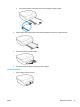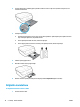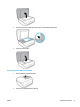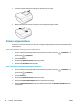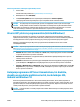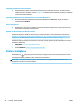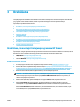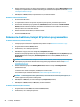User Guide
6. Atlasiet atbilstošās opcijas. Lai skatītu vairāk iestatījumu, noklikšķiniet uz opcijas More settings (Vairāk
iestatījumu) vai pieskarieties tai. Plašāku informāciju par drukāšanas iestatījumiem skatiet šeit: Padomi
veiksmīgai drukāšanai 28. lpp..
7. Noklikšķiniet uz Print (Drukāt) vai pieskarieties tam, lai sāktu drukāšanu.
Drukāšana no Android vai iOS ierīces
1. Atveriet lietotni HP Smart:
2. Ja nepieciešams mainīt uz citu printeri vai pievienot jaunu printeri, pieskarieties plusa ikonai.
3. Pieskarieties drukāšanas opcijai (piemēram, Print Photos (Drukāt fotoattēlus) vai Print Facebook
Photos (Drukāt Facebook fotoattēlus)). Fotoattēlus un dokumentus varat drukāt no savas ierīces,
mākoņa krātuves vai sociālo tīklu vietnēm.
4. Atlasiet fotoattēlu vai dokumentu, ko vēlaties drukāt.
5. Pieskarieties Print (Drukāt).
Dokumentu drukāšana, lietojot HP printera programmatūru
Lai drukātu dokumentus (sistēmā Windows)
1. Ievietojiet papīru ievades teknē. Papildinformāciju skatiet nodaļā Materiālu ievietošana 11. lpp..
2. Programmatūrā izvēlieties Print (Drukāt).
3. Pārliecinieties, vai ir atlasīts jūsu printeris.
4. Noklikšķiniet uz pogas, kas atver dialoglodziņu Properties (Rekvizīti).
Atkarībā no lietojumprogrammas šīs pogas nosaukums var būt Properties (Rekvizīti), Options (Opcijas),
Printer Setup (Printera iestatījumi), Printer Properties (Printera rekvizīti), Printer (Printeris) vai
Preferences.
PIEZĪME. Lai norādītu drukas iestatījumus visiem drukas darbiem, veiciet izmaiņas printera komplektā
iekļautajā HP programmatūrā. Plašāku informāciju par HP programmatūru skatiet sadaļā Printera
pārvaldības rīki 97. lpp..
5. Atlasiet atbilstošās opcijas cilnē Printing Shortcuts (Drukāšanas īsceļi) vai Printing Shortcut
(Drukāšanas īsceļš).
Lai mainītu citus drukas iestatījumus, noklikšķiniet uz citām cilnēm.
Citus ieteikumus par drukāšanu skatiet šeit: Padomi veiksmīgai drukāšanai 28. lpp..
PIEZĪME. Ja maināt papīra formātu, pārliecinieties, vai ievades teknē ir ievietots pareizs papīrs, un
iestatiet papīra formātu printera vadības panelī.
6. Noklikšķiniet uz OK (Labi), lai aizvērtu dialoglodziņu Properties (Rekvizīti).
7. Noklikšķiniet uz Print (Drukāt) vai OK (Labi), lai sāktu drukāšanu.
Lai drukātu dokumentus (OS X un macOS)
1. Programmatūras izvēlnē File (Fails) izvēlieties Print (Drukāt).
2. Pārliecinieties, vai ir atlasīts jūsu printeris.
22 3. nodaļa. Drukāšana LVWW